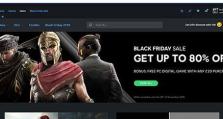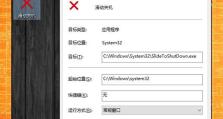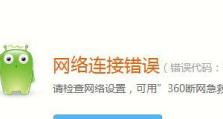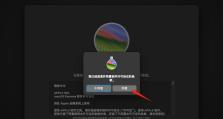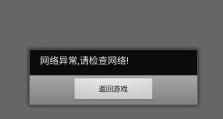原w7系统安装教程(详细步骤指引,让您迅速完成w7系统的安装)
近年来,随着电脑硬件的快速发展,很多用户希望使用Windows7(简称w7)系统,然而对于很多不太熟悉电脑操作的用户来说,w7系统的安装却是一项挑战。本文将以原w7系统安装教程为主题,为大家详细介绍如何轻松操作、快速完成w7系统的安装过程。

检查硬件兼容性
在安装w7系统之前,首先需要检查您的计算机是否兼容该系统。通过查看计算机的配置信息,包括CPU型号、内存容量、硬盘空间等,确保您的硬件满足w7系统的最低配置要求。
备份重要数据
在安装系统之前,务必备份您计算机中的重要数据。由于安装w7系统将格式化磁盘并清除所有数据,所以提前将重要文件备份至外部存储设备或云盘中,以免造成数据丢失。
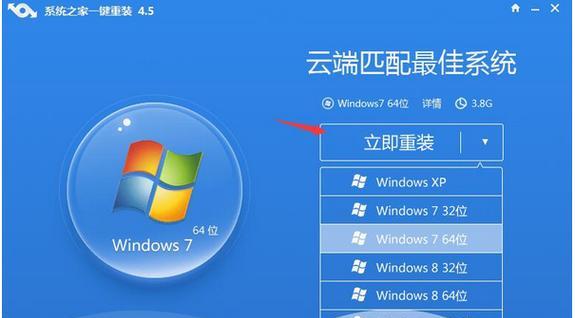
获取w7系统安装光盘或镜像文件
要安装w7系统,您需要获取安装光盘或镜像文件。如果您已经拥有w7安装光盘,可以直接使用;如果没有光盘,可以在官方网站下载w7系统的镜像文件,并将其制作成可启动的USB安装盘。
设置计算机从安装盘或USB启动
在安装w7系统之前,需要将计算机的启动顺序设置为从安装盘或USB启动。进入BIOS设置界面,将启动顺序调整为优先识别光盘或USB设备。
启动w7系统安装
重启计算机后,系统会自动从安装盘或USB设备启动。此时,在屏幕上会显示w7系统安装界面,按照提示选择相应的语言、时区和键盘布局等设置,然后点击“下一步”。
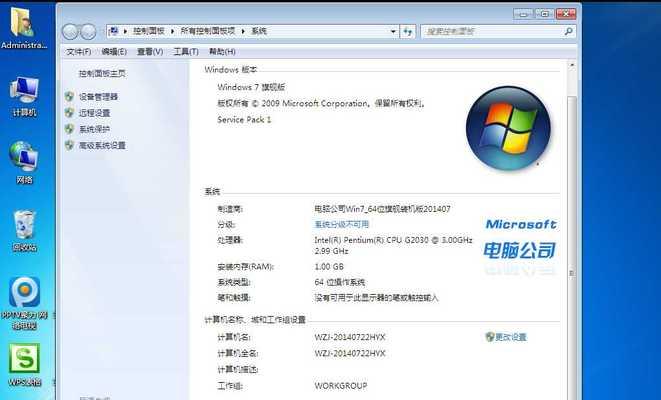
选择“安装”选项
在w7系统安装界面中,选择“安装”选项,系统会开始进行安装准备工作。稍等片刻后,会出现“接受许可协议”界面,仔细阅读并同意许可协议后,点击“下一步”。
选择安装类型
在“选择安装类型”界面中,根据您的需求选择相应的安装类型。如果您希望将w7系统安装在计算机的唯一操作系统上,选择“自定义(高级)”选项。
选择安装位置
在“选择安装位置”界面中,选择您想要将w7系统安装到的磁盘分区。如果磁盘中已有其他操作系统,需要先将其删除或格式化,然后选择“新建”选项创建新的分区。
等待安装完成
安装w7系统需要一定时间,请耐心等待。系统会自动完成文件的复制、配置和安装等过程,期间会多次重启计算机。请确保计算机处于供电状态,并保持网络连接稳定。
完成初始设置
当w7系统安装完成后,计算机会自动重启。然后您需要进行一些初始设置,包括创建用户账户、设置密码、选择网络类型等。按照提示进行设置,完成后点击“完成”。
更新系统补丁和驱动程序
安装w7系统后,为了保持系统的稳定性和安全性,建议及时更新系统补丁和驱动程序。通过访问微软官方网站,下载并安装最新的系统更新和驱动程序。
安装常用软件
完成系统的更新后,您可以根据个人需求安装常用软件。例如,浏览器、办公软件、音视频播放器等。请注意在下载和安装软件时,选择可靠、正版的软件资源。
恢复重要数据
安装w7系统后,可以将之前备份的重要数据恢复至计算机中。将备份的文件复制到对应的文件夹中,确保数据完整性和可用性。
个性化设置
为了让w7系统更符合个人喜好,您可以进行个性化设置。例如,更换桌面壁纸、调整主题颜色、设置屏幕保护程序等。
通过本文所述的步骤,相信大家已经掌握了如何轻松操作、快速完成w7系统的安装过程。请记住,在安装系统前进行硬件兼容性检查、备份重要数据,并遵循安装步骤进行操作。希望这篇文章能够帮助到大家,祝愉快使用w7系统!